WordPress Sitenizde 403 Yasaklı Hata Nasıl Düzeltilir
Yayınlanan: 2019-01-07WordPress sitenize erişmeyi, yalnızca size bir şeyin “Yasak” olduğunu veya sitenizdeki bir şeye erişme izniniz olmadığını söyleyen bir mesajla karşılaşmak için mi denediniz? Öyleyse, muhtemelen WordPress'te 403 Yasaklı hatasıyla karşılaşmışsınızdır.
WordPress sitenizde bir hata görmek sinir bozucu ve sönük olabilir, bu nedenle bu ayrıntılı kılavuzu WordPress'teki 403 Yasak Hatasını düzeltmenize ve sitenizi olabildiğince hızlı bir şekilde yeniden çalıştırmanıza yardımcı olmak için oluşturduk.
Daha fazla giriş yapmadan başlayalım çünkü sitenizi düzeltmek istediğinizden eminiz!
- 403 Yasak hatası nedir
- 403 Yasak hatası nasıl düzeltilir
Video versiyonunu mu tercih ediyorsunuz?
403 Yasaklı Hata nedir?
İnternet Mühendisliği Görev Gücü (IETF), 403 Yasak hatasını şu şekilde tanımlar:
403 (Yasak) durum kodu, sunucunun isteği anladığını ancak yetkilendirmeyi reddettiğini belirtir. İsteğin neden yasaklandığını herkese açık hale getirmek isteyen bir sunucu, bu nedeni (varsa) yanıt yükünde açıklayabilir.
Diğer birçok yaygın WordPress hatası gibi, 403 Forbidden hatası da bir web sunucusunun web tarayıcınızla iletişim kurmak için kullandığı bir HTTP durum kodudur.
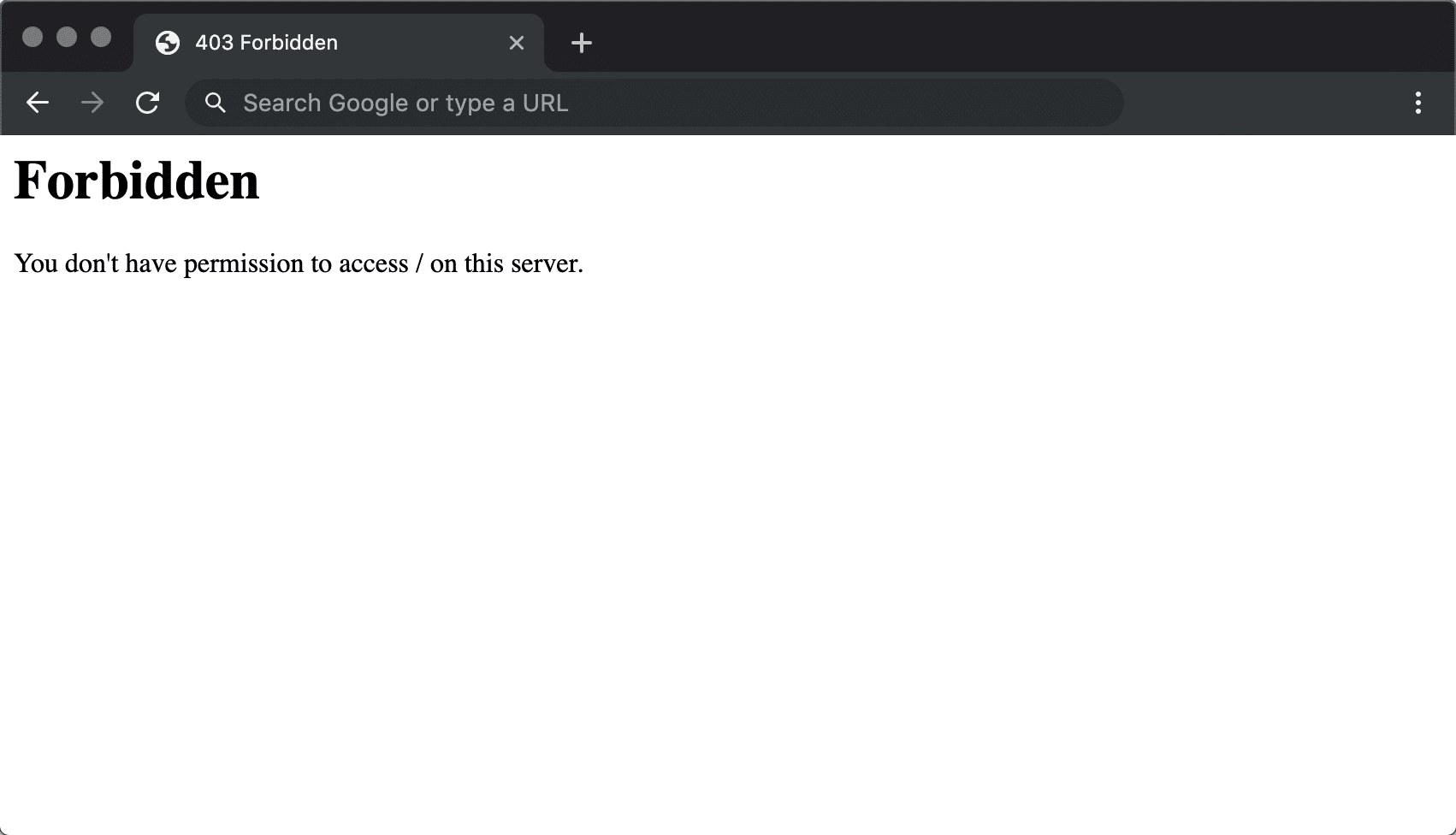
HTTP durum kodlarında hızlı arka plan – tarayıcınızla bir web sitesine her bağlandığınızda, web sunucusu HTTP başlığı adı verilen bir şeyle yanıt verir. Genellikle, bunların hepsi sahne arkasında olur, çünkü her şey normal şekilde çalışır ( merak ediyorsanız, bu bir 200 durum kodudur ).
Ancak, bir şeyler ters giderse, sunucu farklı bir numaralı HTTP durum koduyla yanıt verecektir. Bu sayılarla karşılaşmak can sıkıcı olsa da, sitenizde tam olarak neyin yanlış gittiğini teşhis etmenize yardımcı oldukları için aslında oldukça önemlidirler.
403 Forbidden hatası , web sunucunuzun istemcinin ( yani tarayıcınızın ) yaptığı isteği anladığı, ancak sunucunun bunu yerine getirmeyeceği anlamına gelir.
Daha insan dostu terimlerle, temel olarak, sunucunuzun tam olarak ne yapmak istediğinizi bildiği anlamına gelir, sadece herhangi bir nedenle uygun izinlere sahip olmadığınız için bunu yapmanıza izin vermez . Sanki özel bir etkinliğe katılmaya çalışıyor gibisin ama adınız bir nedenden dolayı yanlışlıkla davetli listesinden silindi.
Diğer HTTP durum kodları farklı şeyler ifade eder. 404 bulunamadı hatası, 500 dahili sunucu hatası, 502 hatalı ağ geçidi hatası ve 504 ağ geçidi zaman aşımı hatasıyla ilgili sorunları düzeltme konusunda kılavuzlar yazdık.
WordPress'te 403 Yasak Hatasının Sebebi Nedir?
WordPress'teki 403 Yasaklı Hatanın en olası iki nedeni şunlardır:
- Bozuk
.htaccessdosyası - Yanlış dosya izinleri
Ayrıca, sitenizde kullandığınız bir eklentiyle ilgili bir sorun nedeniyle hatayı görüyor olabilirsiniz. Bu makalede, tüm bu olası sorunları nasıl gidereceğinizi göstereceğiz.
403 Yasak Hata Varyasyonları
Diğer birçok HTTP durum kodu gibi, bu hata kodunun kendini nasıl gösterdiğine dair birçok farklı varyasyon vardır.
Karşılaşabileceğiniz bazı yaygın varyasyonlar şunlardır:
- “Yasak – Bu sunucuya / bu sunucuya erişim izniniz yok”
- “403 – Yasak: Erişim reddedildi”
- “Hata 403 – Yasak”
- “403 – Yasak Hata – Bu adrese erişim izniniz yok”
- “403 Yasak – nginx”
- “HTTP Hatası 403 – Yasak – İstediğiniz belgeye veya programa erişim izniniz yok”
- “403 Yasak – Sunucudaki bu kaynağa erişim reddedildi”
- "403. Bu bir hata. İstemcinizin bu sunucudan URL / URL alma izni yok”
- "Bu sayfayı görüntüleme yetkiniz yok"
- "Bu sayfaya erişim izniniz yok gibi görünüyor."
Bir Nginx sunucusundaysanız, aşağıdaki gibi görünecektir. Temel olarak, “yasak” veya “erişime izin verilmiyor” ifadesini görürseniz, muhtemelen 403 Yasak hatasıyla uğraşıyorsunuzdur.
WordPress'te 403 Yasak Hatası Nasıl Onarılır
WordPress sitenizdeki 403 Yasaklı Hatayı düzeltmenize yardımcı olmak için beş ayrı sorun giderme adımını ayrıntılı olarak ele alacağız:
- Dosya izinleri
- .htaccess dosyası
- Eklenti sorunları
- CDN sorunları
- Bağlantı koruması
1. Dosya İzinleri
WordPress sitenizin sunucusundaki her klasör ve dosya, kimlerin şunları yapabileceğini kontrol eden kendi benzersiz dosya izinlerine sahiptir:
- Oku – dosyadaki verilere bakın/bir klasörün içeriğini görüntüleyin.
- Yaz – dosyayı değiştirin/bir klasöre dosya ekleyin veya silin
- Yürüt – dosyayı çalıştırın ve/veya bir komut dosyası olarak yürütün/bir klasöre erişin ve işlevleri ve komutları gerçekleştirin.
Bu izinler, 3 basamaklı bir sayı ile belirtilir ve her basamak, yukarıdaki 3 kategorinin her biri için izin düzeyini gösterir.
Normalde, bu izinler yalnızca WordPress siteniz için "çalışır". Ancak, WordPress sitenizdeki dosya izinleriyle ilgili bir sorun olursa, bu 403 Yasaklı hatasına neden olabilir.
Sitenizin dosya izinlerini görüntülemek ve değiştirmek için FTP/SFTP aracılığıyla bağlanmanız gerekir. Kinsta'da ev sahipliği yapıyorsanız SFTP'yi nasıl kullanacağınız aşağıda açıklanmıştır.
Web sitenizi (hatalar ve tümü) yönetmek için ihtiyacınız olan tüm araçları tek bir uygun konumda bulun. Kinsta'yı Ücretsiz Deneyin.
Aşağıdaki eğitimdeki ekran görüntüleri için ücretsiz FileZilla FTP programını kullanacağız. Ancak temel ilkeler herhangi bir FTP programı için geçerli olacaktır – bunları farklı bir arayüze uygulamanız yeterli olacaktır.
Sunucunuza bağlandığınızda, üzerine sağ tıklayarak bir dosya veya klasörün izinlerini görüntüleyebilirsiniz:
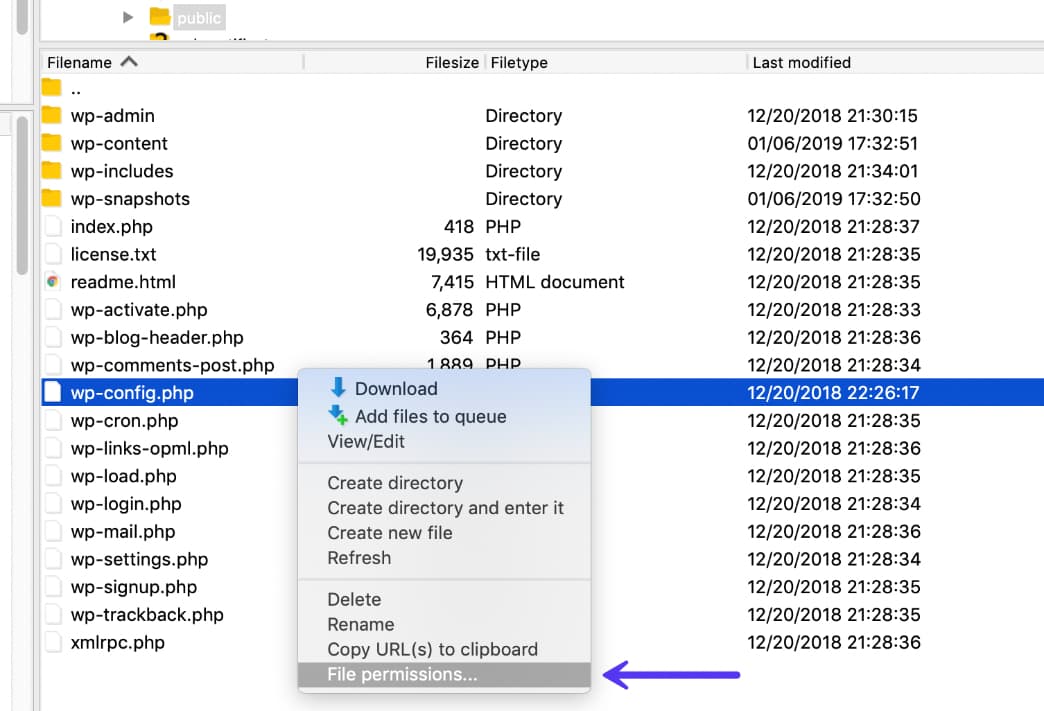
Tabii ki, her dosya veya klasör için izinleri manuel olarak kontrol etmek gerçekten bir seçenek değil. Bunun yerine, bir klasörün içindeki tüm dosya veya klasörlere dosya izinlerini otomatik olarak uygulayabilirsiniz.
WordPress Kodeksine göre, WordPress için ideal dosya izinleri şunlardır:
- Dosyalar – 644 veya 640
- Dizinler – 755 veya 750
Bir istisna, wp-config.php dosyanızın 440 veya 400 olması gerektiğidir.
Bu izinleri ayarlamak için WordPress sitenizi içeren klasöre sağ tıklayın ( klasör adı Kinsta'da herkese açıktır). Ardından Dosya Nitelikleri'ni seçin:
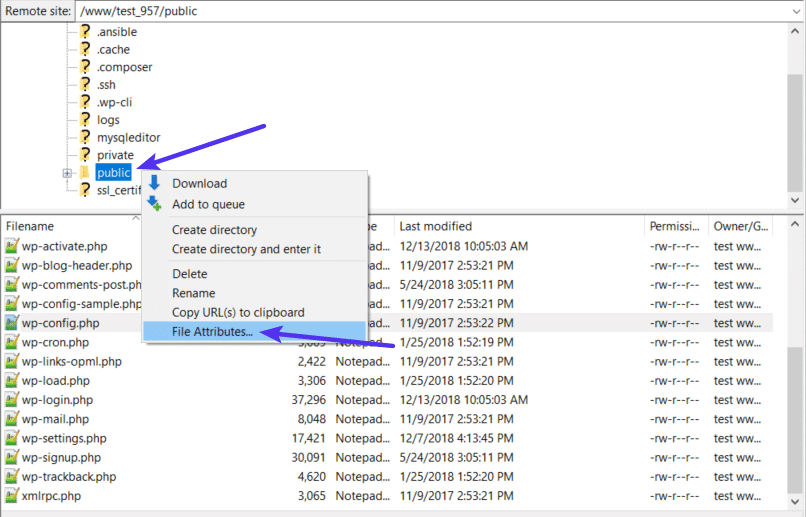
Sayısal değer kutusuna 755 veya 750 girin. Ardından, Alt dizinlere tekrar uygula ve Yalnızca dizinlere uygula'yı seçin:
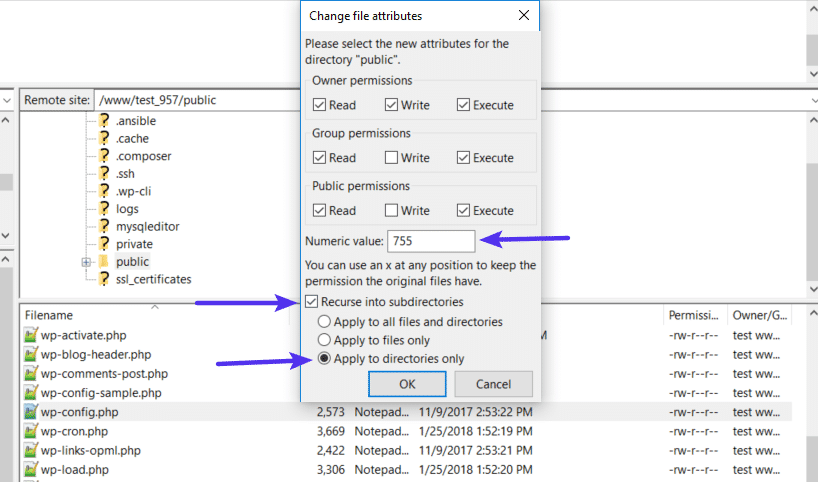
Dizinler için doğru izinleri uyguladıktan sonra, işlemi dosyalar için tekrar edeceksiniz. Sadece bu sefer:
- Sayısal değer kutusuna 644 veya 640 girin
- Alt dizinlere yinele'yi seçin
- Yalnızca dosyalara uygula'yı seçin
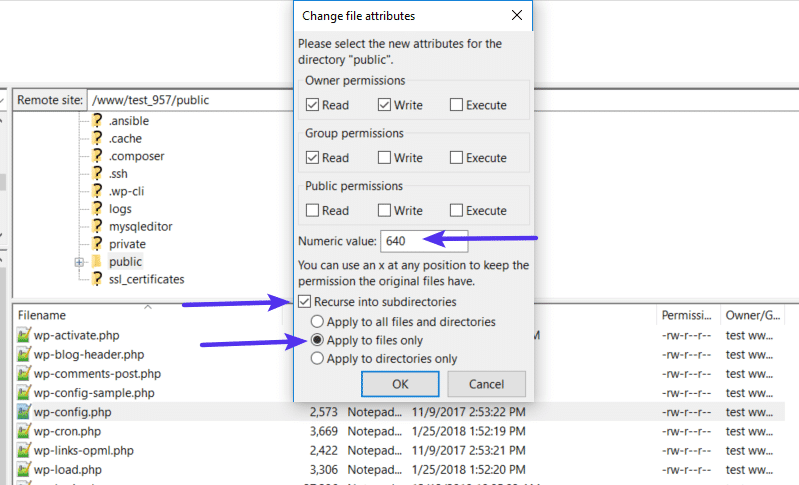
İşlemi bitirmek için wp-config.php dosyanızın izinlerini 440 veya 400 yapacak şekilde manuel olarak ayarlamanız yeterlidir:

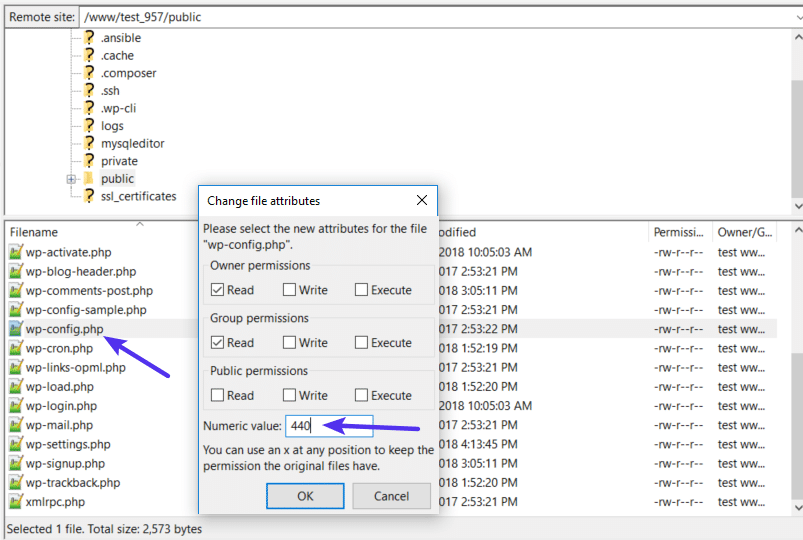
403 Yasaklı Hataya dosya izinleri sorunları neden oluyorsa, siteniz şimdi yeniden çalışmaya başlamalıdır.
2. .htaccess Dosyası
Kinsta, NGINX web sunucusunu kullanır, bu nedenle sitenizi Kinsta'da barındırıyorsanız bu olası sorun geçerli değildir çünkü Kinsta sitelerinde .htaccess dosyası yoktur.
Ancak, başka bir yerde barındırıyorsanız ve ana makineniz Apache web sunucusunu kullanıyorsa, 403 Yasaklı hatasının yaygın bir nedeni sitenizin .htaccess dosyasındaki bir sorundur.
.htaccess dosyası, Apache web sunucusu tarafından kullanılan temel bir yapılandırma dosyasıdır. Yönlendirmeleri ayarlamak, sitenizin tamamına veya bir kısmına erişimi kısıtlamak vb. için kullanabilirsiniz.
Web sitenizi (hatalar ve tümü) yönetmek için ihtiyacınız olan tüm araçları tek bir uygun konumda bulun. Kinsta'yı Ücretsiz Deneyin.
Çok güçlü olduğu için, küçük bir hata bile 403 Forbidden hatası gibi büyük bir soruna neden olabilir.
.htaccess dosyasının kendisinde sorun gidermeye çalışmak yerine, WordPress'i yeni, temiz bir .htaccess dosyası oluşturmaya zorlamak daha basit bir çözümdür.
Bunu yapmak için:
- FTP ile sunucunuza bağlanın
- Kök klasörünüzde
.htaccessdosyasını bulun - Dosyanın bir kopyasını bilgisayarınıza indirin ( her ihtimale karşı bir yedeğinizin olması her zaman iyi bir fikirdir )
- Yerel bilgisayarınızda güvenli bir yedek kopyanız olduktan sonra
.htaccessdosyasını sunucunuzdan silin
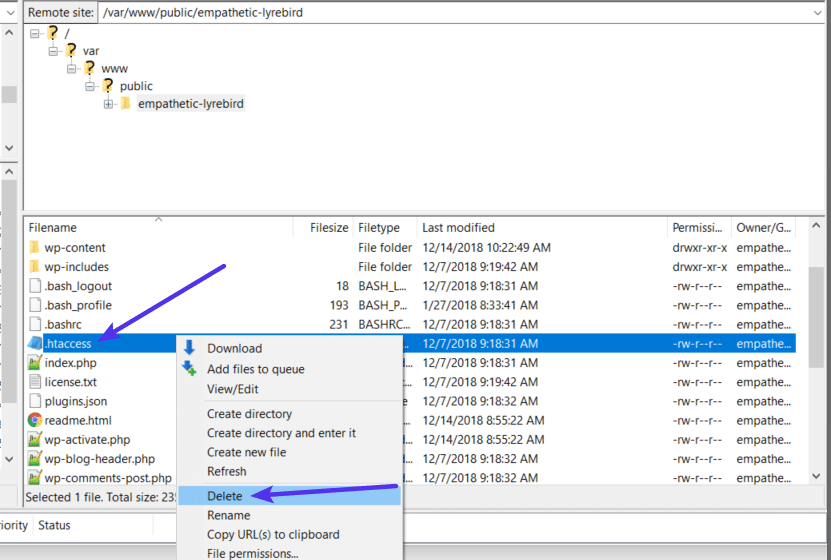
Şimdi, sorun .htaccess dosyanızsa, WordPress sitenize erişebilmeniz gerekir.
WordPress'i yeni, temiz bir .htaccess dosyası oluşturmaya zorlamak için:
- WordPress kontrol panelinizde Ayarlar → Kalıcı Bağlantılar'a gidin
- Sayfanın altındaki Değişiklikleri Kaydet'e tıklayın (herhangi bir değişiklik yapmanıza gerek yok - sadece düğmeyi tıklayın)
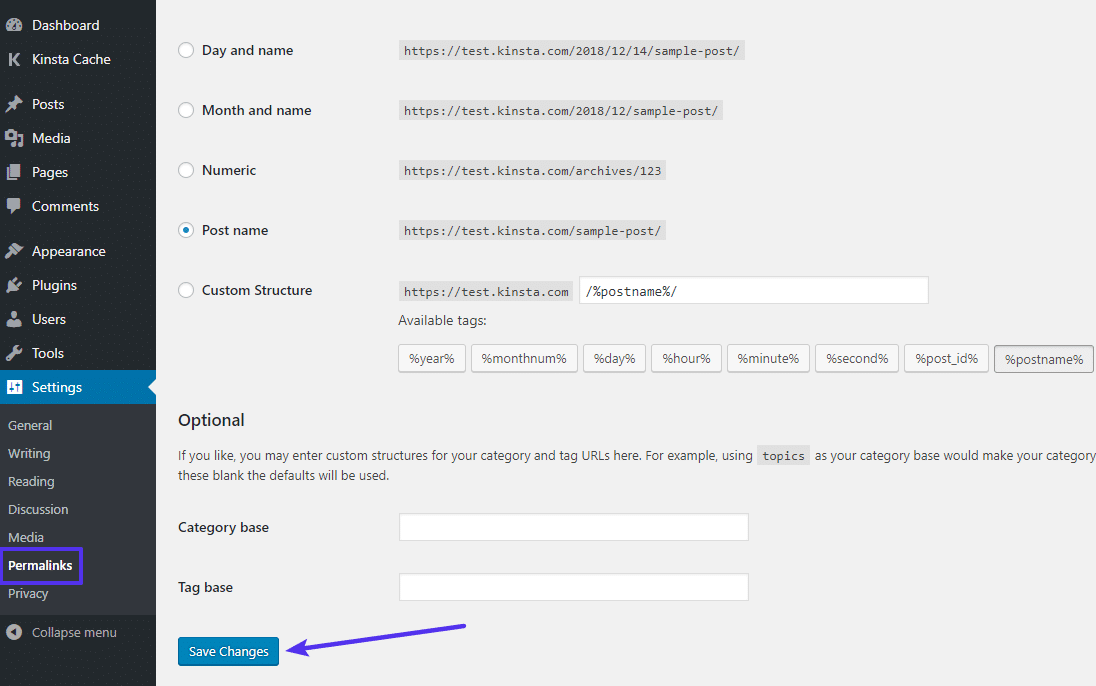
İşte bu kadar – WordPress şimdi sizin için yeni bir .htaccess dosyası oluşturacak.
3. Eklentilerinizi Devre Dışı Bırakın ve Yeniden Etkinleştirin
Sorun sitenizin dosya izinleri veya .htaccess dosyası değilse, bakılacak sonraki yer eklentilerinizdir. Bir eklentideki bir hata veya farklı eklentiler arasındaki bir uyumluluk sorunu olabilir.
Sorun ne olursa olsun, sorunlu eklentiyi bulmanın en kolay yolu biraz deneme yanılmadır. Özellikle, tüm eklentilerinizi devre dışı bırakmanız ve ardından suçluyu bulana kadar tek tek yeniden etkinleştirmeniz gerekir.
WordPress panonuza hala erişebiliyorsanız, bu işlemi normal Eklentiler alanından gerçekleştirebilirsiniz.
WordPress kontrol panelinize erişemiyorsanız , bunun yerine WordPress sitenizin sunucusuna FTP/SFTP aracılığıyla bağlanmanız gerekir (Kinsta'da SFTP aracılığıyla nasıl bağlanacağınız aşağıda açıklanmıştır).
FTP yoluyla sunucunuza bağlandığınızda:
- wp-içerik klasörüne göz atın
- wp-content klasörünün içindeki eklentiler klasörünü bulun
- Eklentiler klasörüne sağ tıklayın ve Yeniden Adlandır'ı seçin
- Klasörün adını değiştirin. Buna farklı bir ad verebilirsiniz, ancak hatırlamayı kolaylaştırmak için eklentiler devre dışı bırakılmış gibi bir şey öneririz.
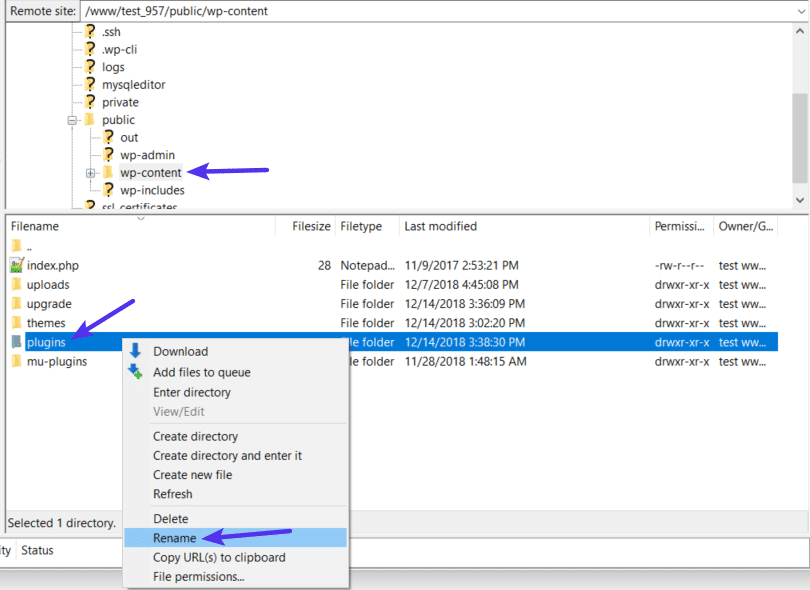
Klasörü yeniden adlandırarak sitenizdeki tüm eklentileri etkin bir şekilde devre dışı bıraktınız.
Şimdi sitenize tekrar erişmeyi deneyin. Siteniz çalışıyorsa, eklentilerinizden birinin 403 Yasak hatasına neden olduğunu biliyorsunuzdur.
Suçluyu bulmak için, soruna hangi eklentinin neden olduğunu bulana kadar eklentilerinizi tek tek yeniden etkinleştirin.
Eklentiler klasörünün dosya adını değiştirdikten sonra sitenizdeki Eklentiler alanına gittiğinizde eklenti dosyası yok diyen bir takım hatalar görmelisiniz:
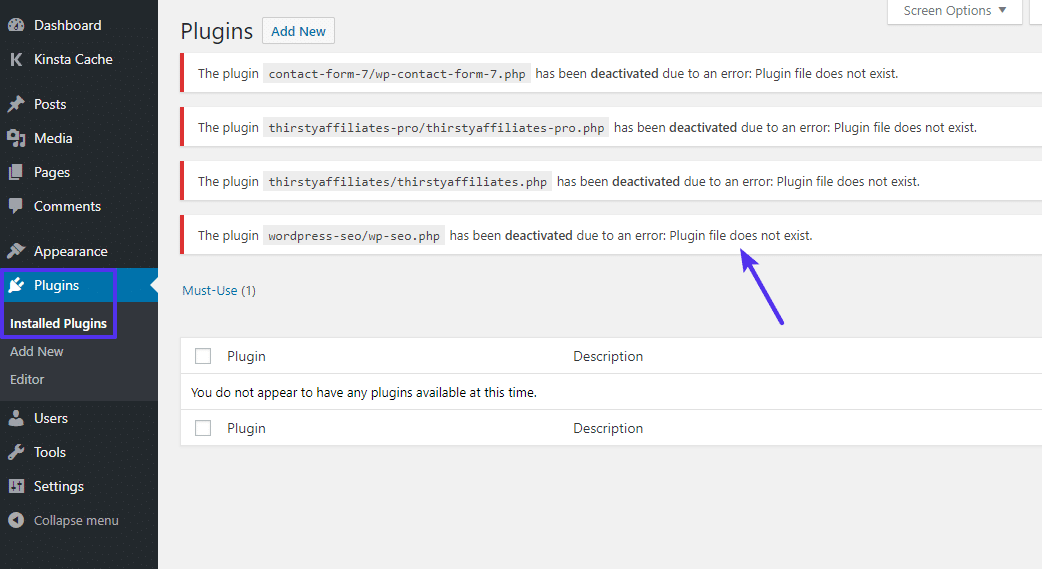
Bu sorunu gidermek ve eklentilerinizi yönetme becerisini yeniden kazanmak için, FTP programınızı kullanarak klasörün adını tekrar eklentiler olarak değiştirin. Bu nedenle, onu plugins-disabled olarak yeniden adlandırdıysanız, onu tekrar plugins olarak değiştirin.
Bunu yaptığınızda, tüm eklentilerinizin tam listesini tekrar göreceksiniz. Ancak şimdi hepsi devre dışı bırakılacak:
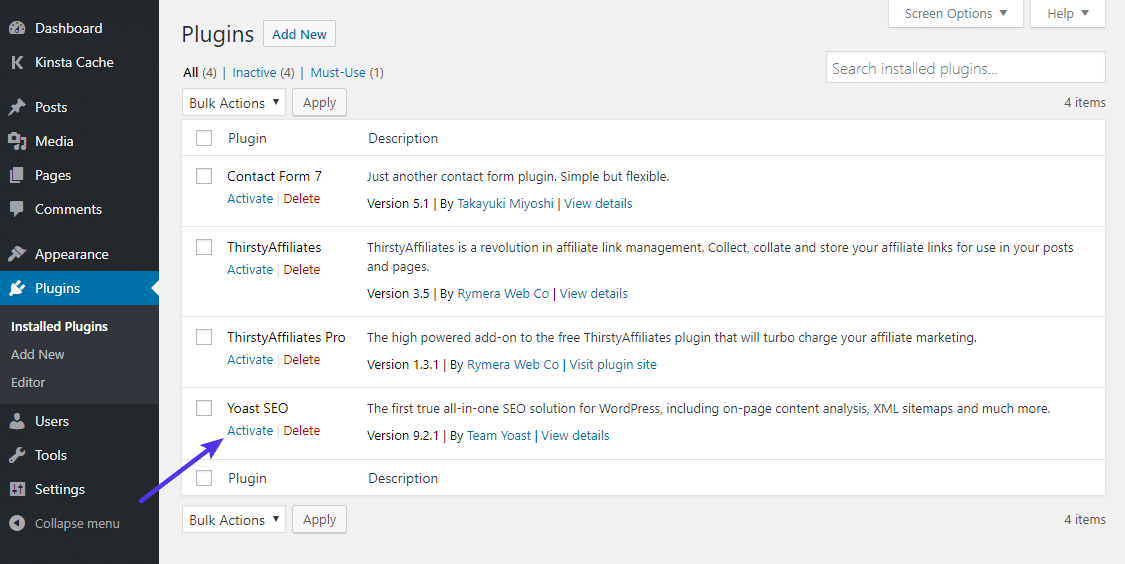
Bunları birer birer yeniden etkinleştirmek için Etkinleştir düğmesini kullanın.
Soruna neden olan eklentiyi bulduğunuzda, yardım için eklentinin geliştiricisine ulaşabilir veya aynı şeyi yapan alternatif bir eklenti seçebilirsiniz (en iyi WordPress eklentilerini burada topladık).
4. CDN'yi Geçici Olarak Devre Dışı Bırakın
Varlıklarınızda (resimler, JavaScript, CSS) 403 yasaklanmış hata alıyorsanız, içerik dağıtım ağınızla (CDN) ilgili bir sorun olabilir. Bu durumda, CDN'nizi geçici olarak devre dışı bırakmanızı ve ardından çalışıp çalışmadığını görmek için sitenizi kontrol etmenizi öneririz. Bir Kinsta müşterisiyseniz, sitenize ve ardından “Kinsta CDN” sekmesine tıklayın. Bir kez orada, “Kinsta CDN” düğmesini kapatın.
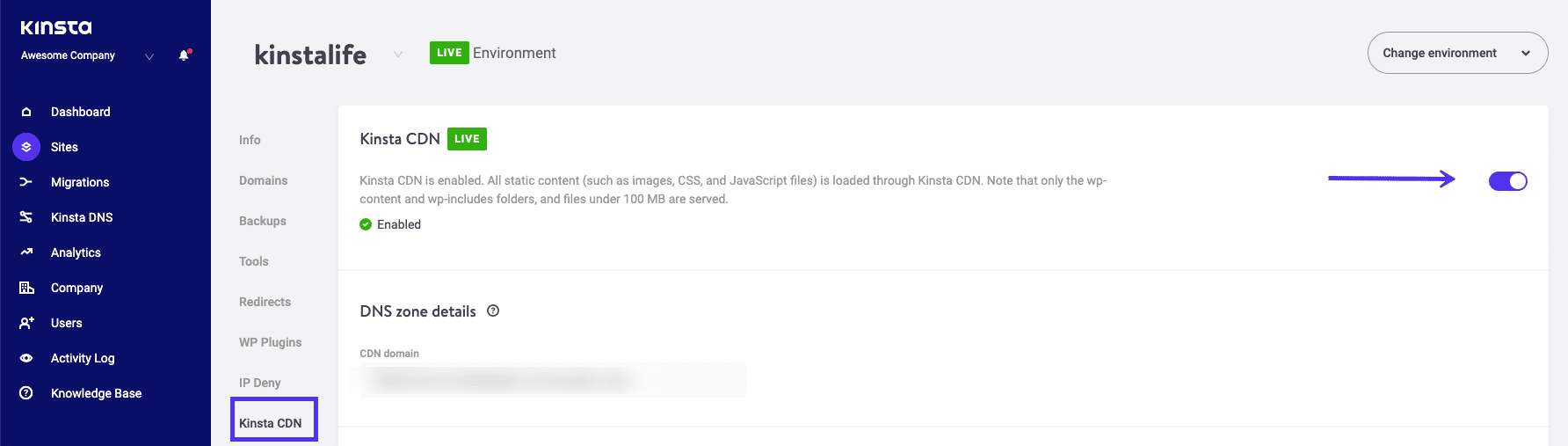
5. Hotlink Korumasının Yanlış Yapılandırılmış Olduğunu Kontrol Edin
Hotlinking, birisinin kendi sitesine bir resim eklemesine rağmen barındırılan bağlantının yine de başka birinin sitesine yönlendirilmesidir. Bunu önlemek için, bazıları WordPress ana bilgisayarları veya CDN sağlayıcıları ile "hotlink koruması" denilen şeyi kuracaktır.
Hotlink koruması etkinleştirildiğinde, genellikle 403 yasaklanmış bir hata döndürür. Bu normal. Ancak, olmamanız gereken bir şeyde 403 yasak hatası görüyorsanız, hotlink korumasının doğru yapılandırıldığından emin olun.
Hala Sorun mu Yaşıyorsunuz? Barındırma Sağlayıcınıza Ulaşın
Yukarıdaki çözümlerden hiçbiri sizin için işe yaramadıysa, barındırma sağlayıcınıza başvurmanızı öneririz. Büyük olasılıkla sorunu tam olarak belirlemenize ve tekrar çalışmaya başlamanıza yardımcı olabilirler. Kinsta müşterisiyseniz, ekibimizle bir destek bileti açın. 7/24 hizmetinizdeyiz.
Özet
403 Forbidden hatası, sunucunuzun çalıştığı, ancak artık herhangi bir nedenle sitenizin tamamını veya bir kısmını görüntüleme izninizin olmadığı anlamına gelir.
Bu hatanın en olası iki nedeni, WordPress sitenizin dosya izinleriyle veya .htaccess dosyasıyla ilgili sorunlardır. Bunun ötesinde, bazı eklenti sorunları da 403 Forbidden hatasına neden olabilir. Veya hotlink koruması veya CDN'niz ile yanlış yapılandırılmış bir şey olabilir.
Bu kılavuzdaki sorun giderme adımlarını izleyerek sitenizi kısa sürede tekrar çalışır duruma getirebilirsiniz.
